Slik låser du opp en bærbar datamaskin hvis du har glemt passordet ditt
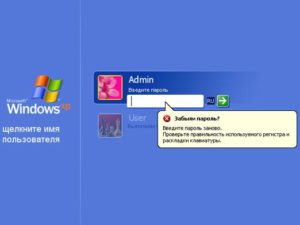 For å beskytte dataene sine bruker folk ulike låsesystemer. Den mest populære og utbredte metoden blant brukere er bruk av passord. De er i stand til å beskytte viktig informasjon og forhindre forsøk på å hacke systemet. Bruk av passord er spesielt viktig på en datamaskin, hvor det hele tiden utføres interaksjon med ulike opplysninger og personopplysninger til brukere. Men det skjer ofte at folk glemmer den nødvendige kombinasjonen og ikke kan logge på systemet. I dette tilfellet må du bruke alternativet for å gjenopprette tilgang. I vår artikkel vil vi se på ulike metoder ved å bruke en bærbar datamaskin som eksempel.
For å beskytte dataene sine bruker folk ulike låsesystemer. Den mest populære og utbredte metoden blant brukere er bruk av passord. De er i stand til å beskytte viktig informasjon og forhindre forsøk på å hacke systemet. Bruk av passord er spesielt viktig på en datamaskin, hvor det hele tiden utføres interaksjon med ulike opplysninger og personopplysninger til brukere. Men det skjer ofte at folk glemmer den nødvendige kombinasjonen og ikke kan logge på systemet. I dette tilfellet må du bruke alternativet for å gjenopprette tilgang. I vår artikkel vil vi se på ulike metoder ved å bruke en bærbar datamaskin som eksempel.
Innholdet i artikkelen
Er det mulig å gjenopprette et passord på en bærbar datamaskin?
Opprinnelig ble tilgangsgjenoppretting brukt ekstremt sjelden, men når hyppige tilfeller av blokkering oppstod på grunn av tap av passord, tenkte produsentene på muligheten for å tilbakestille data og legge dem inn på nytt. Derfor er det i vår tid forskjellige måter å returnere teknologi til normal funksjon.
Bærbare datamaskiner er intet unntak, de har også flere alternativer for å løse problemet.Hva du skal gjøre avhenger av modellen og kompleksiteten til utstyret - velg en av metodene som presenteres nedenfor for å gjenopprette tilgangen til Windows.
Viktig! For standard pålogging, hvis du mister passordet ditt, kan det hende du trenger ytterligere informasjon om brukeren. Det anbefales også å legge igjen et nøkkelpåloggingsspørsmål når du oppretter et passord.
Slik gjenoppretter du passordet ditt i sikker modus
Hvis det ikke er noe hint eller det ikke hjelper deg med å huske tilgangsnøkkelen, bør du bruke den velprøvde metoden for å logge på med sikker modus. For å gjøre dette, bare utfør følgende manipulasjoner:
- Du må slå på den bærbare datamaskinen eller aktivere omstart.
- Etter en viss tid fra starten av omstarten vil du høre et lydsignal, som indikerer aktivering av BIOS-systemet. For å gå inn i hovedoppsettvinduet, trykk på Del, Esc, F10...-tasten (avhengig av modell, kan andre tildelte taster brukes for aktivering). For å komme til riktig øyeblikk, anbefales det å trykke på denne knappen flere ganger på rad.
- Hvis alle trinn er fullført riktig, bør en dialogboks med ulike alternativer åpnes. Hvis dette ikke skjer, gjør alt på nytt.
- Fra den foreslåtte listen over alternativer, bruk pilene på tastaturet for å velge "Sikker modus." Trykk Enter for å aktivere den valgte systemoppstartsmetoden.

- Etter det, vent til den bærbare datamaskinen starter opp. Programmet vil be deg om å logge på under en administratorkonto, der du ikke trenger å angi et passord.
Merk følgende! Ikke endre systeminnstillinger eller administrative rettigheter, ellers hjelper ikke denne metoden med å gjenopprette tilgangen.
Slik låser du opp tilgang i administratorkontoen
Ved å bruke denne metoden kan du raskt og enkelt gjenopprette alle innstillinger og gjenopprette tilgangen til den bærbare datamaskinen. Det er ikke nødvendig å oppdatere komponenter eller fjerne systemet. I diagnosemodus, som aktiveres etter sikker pålogging, gjør du følgende:
- Åpne hovedstartmenyen ved å bruke den tilsvarende tasten eller klikk på ikonet i nedre venstre hjørne av skjermen.
- Fra listen som åpnes, velg "Kontrollpanel" og gå til denne delen.
- Deretter logger du på kontokategorien. Fra listen som åpnes, velg kontoen som må gjenopprettes.
- Fra den foreslåtte listen over mulige handlinger, velg "Endre passord".
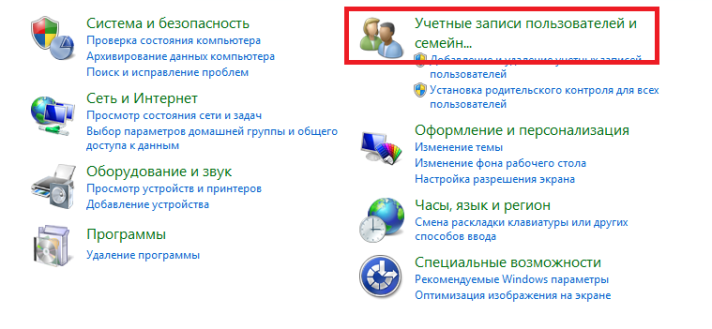
- Hvis du ønsker det, kan du ganske enkelt tilbakestille passordet ditt. For å gjøre dette, ikke fyll ut inntastingsfeltene. Hvis et passord kreves, dupliserer du bare verdien og klikker på "Lagre"-knappen for å lagre endringene.
Etter at datamaskinen har startet på nytt, skriv inn den nyopprettede kombinasjonen og få tilgang til den bærbare datamaskinen for å utføre arbeid i standard brukermodus.
Viktig! Lagre passordet eller skriv det ned for rask aktivering neste gang du slår på systemet.
Gjenoppretter tilgang via kommandolinjen
Den raskeste og mest praktiske måten å endre låsekoden på er å bruke kommandolinjen. For mange brukere kan dette være vanskelig på grunn av mangelen på grafisk støtte i dialogboksen, men faktisk er alt ganske enkelt:
- Logg inn på kommandolinjen med Win-tasten (på noen modeller brukes Win+R-kombinasjonen).
- I dialogboksen Kjør skriver du cmd i det tomme feltet og trykker Enter for å kjøre.
- Etter dette skal et vindu vises med systemkoden skrevet på.Skriv inn inskripsjonen nettbruker i det tomme feltet, etter det skriver du navnet på kontoen (din pålogging) og det nye passordet du vil bruke. Trykk Enter for å lagre.
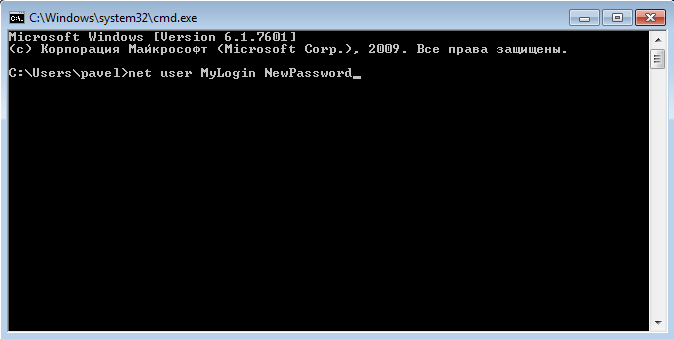
- Etter dette kan du starte den bærbare datamaskinen på nytt for å logge på igjen.
Bruke Ophcrack-verktøyet
For å gjenopprette et tapt passord, kan du bruke spesielle applikasjoner. Det er et program for å finne og returnere koden. For å installere den, gå til nettleseren din og finn den offisielle nedlastingssiden. Du kan installere programmet på en flash-stasjon og velge hvordan du starter opp i BIOS fra en ekstern stasjon. 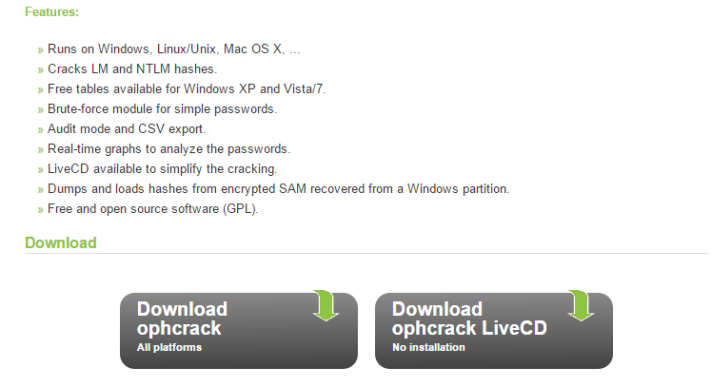
Velg et av de mulige arbeidsformatene (grafikk eller tekst) i nedlastingsvinduet som åpnes. Vent på søket etter det tapte passordet ditt, og gå deretter til Windows for å fjerne låsen. Nå vil tilgangen til den bærbare datamaskinen bli gjenopprettet. FOTO 5





